Word文档怎么比较不同内容?Word文档快速比较不同内容教程
发布时间:2020-08-21 16:03:30作者:知识屋
Word文档怎么比较不同内容呢?很多用户对此还不是很清楚,小编这里就给大家带来有关Word文档怎么比较不同内容的回答,希望能够帮助大家了解。
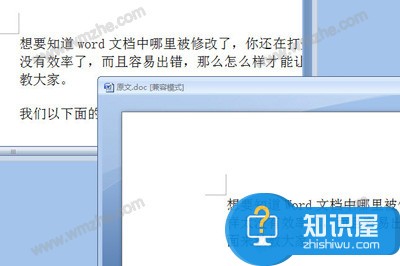
1、首先我们打开原文,点击上方【审阅】-【比较】。
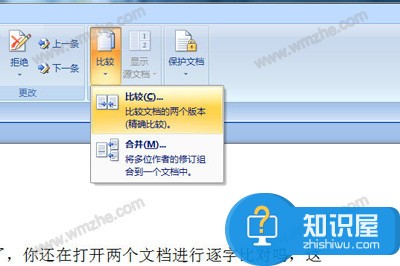
2、然后在窗口中左边放入原文档,右边放入修改后的文档。同时你可以点击更多来自定义比较的设置、级别及显示位置。
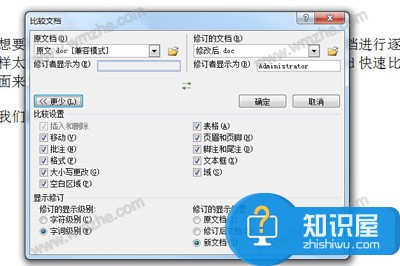
3、最后点击确定,比较结果就会很清晰的显示出来啦!而且你可以右键比较结果将其另存为,这样你就能很好的知道哪里被修改啦,轻轻松松。
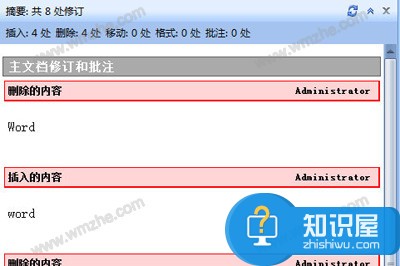
以上就是小编给大家带来的有关Word文档怎么比较不同内容的回答,更多资讯大家可以关注完美教程哦!
知识阅读
-

Win10开机按F8进不了安全模式没反应 Win10开机按F8怎么无法进入安全模式
-

运行天翼校园客户端提示RuntimeError如何解决 天翼校园客户端提示RuntimeError解决方法
-
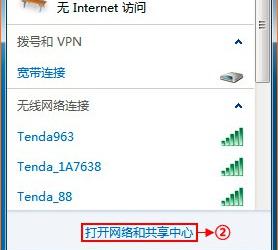
怎么设置win7电脑ip地址 设置win7电脑ip地址的方法
-

车生活怎么估价 车生活估价方法
-
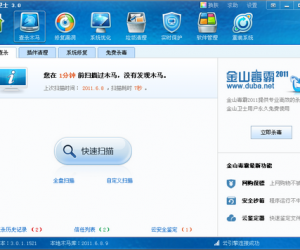
电脑开机宽带连接慢怎么办 宽带连接很慢怎么办
-

iOS9.3.3越狱Cydia闪退解决方法
-

如何提取视频中的语音 视频语音提取出来
-
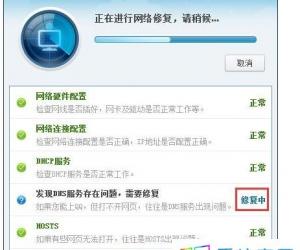
win7系统提示域名解析错误105无法打开网页的解决方法 电脑浏览网页出现域名解析错误105怎么办
-

微信实时查询快递方法
-
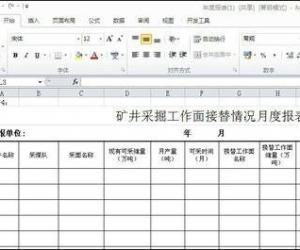
2007版Excel表格怎么调用模板 excel2007表格调用模板的方法
软件推荐
更多 >-
1
 一寸照片的尺寸是多少像素?一寸照片规格排版教程
一寸照片的尺寸是多少像素?一寸照片规格排版教程2016-05-30
-
2
新浪秒拍视频怎么下载?秒拍视频下载的方法教程
-
3
监控怎么安装?网络监控摄像头安装图文教程
-
4
电脑待机时间怎么设置 电脑没多久就进入待机状态
-
5
农行网银K宝密码忘了怎么办?农行网银K宝密码忘了的解决方法
-
6
手机淘宝怎么修改评价 手机淘宝修改评价方法
-
7
支付宝钱包、微信和手机QQ红包怎么用?为手机充话费、淘宝购物、买电影票
-
8
不认识的字怎么查,教你怎样查不认识的字
-
9
如何用QQ音乐下载歌到内存卡里面
-
10
2015年度哪款浏览器好用? 2015年上半年浏览器评测排行榜!








































